
Actualmente vivimos en un mundo donde la 隐私和数字安全 está en aumento, por lo que es 重要 que toda la información que tenemos en nuestro Mac esté protegida. 但, 如果我们决定卖掉它或放弃它,会发生什么?, 自, 正如我们所知, 虽然以前我们删除此类信息, 这可以保留.
¿Cómo podemos estar completamente seguros de que toda nuestra información en el disco duro de nuestro Mac ha sido 被删除 y es imposible (或几乎) 检索?
擦除硬盘上的 Mac 方法
我们将做的是信息的多个传递,使删除, 与凭什么肯定每个磁盘空间存储将用新数据覆盖.
一步 1. Abrimos la Utilidad de Disco en nuestro Mac, 选择您想要删除的卷 (它也可以是外部驱动器或闪存), 单击选项卡上的 ‘ 清除 ’.
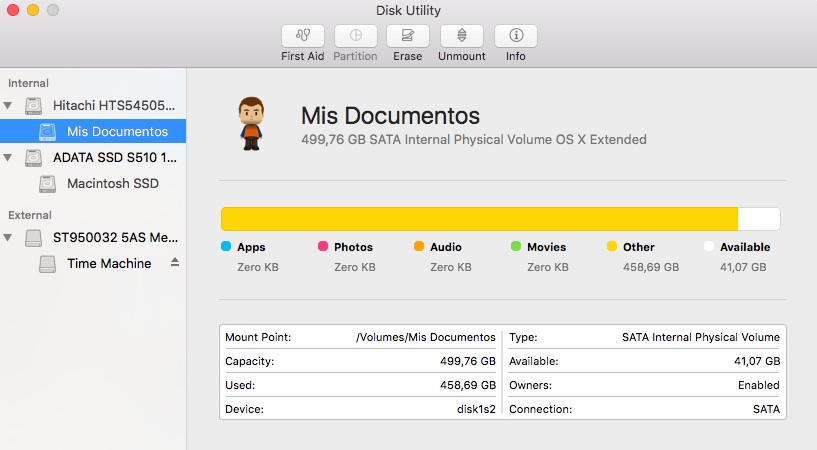
一步 2. En la siguiente ventana que nos aparece, 我们选择在 ‘ 安全选项 ’:
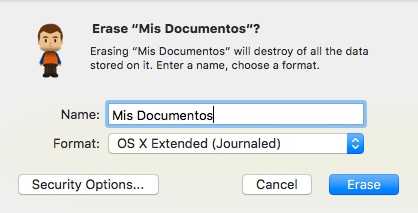
并选择选项 更安全 所有的, 其中, 所述的只是, 来自内部 美国国防部标准 (美国国防部) 52220-22 M 为安全删除的磁性器件.
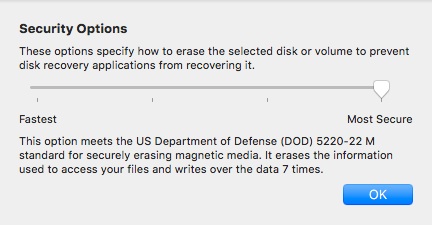
一次选择, 我们接受,并期待该磁盘被删除. 此过程通常需要很长时间, alrededor de 几个小时.
它是重要的 que sepas que no se puede borrar una unidad de disco que estés utilizando, 所以对于这, 如果要删除的驱动器是 Mac 的主要单位, 你不得不去 重新启动 这在 恢复模式. 要做到这一点, 通过按住键重新启动 Mac 命令 + R, 一旦踏进, 下一个项目是以前见过的过程.

















 Mac
Mac 









